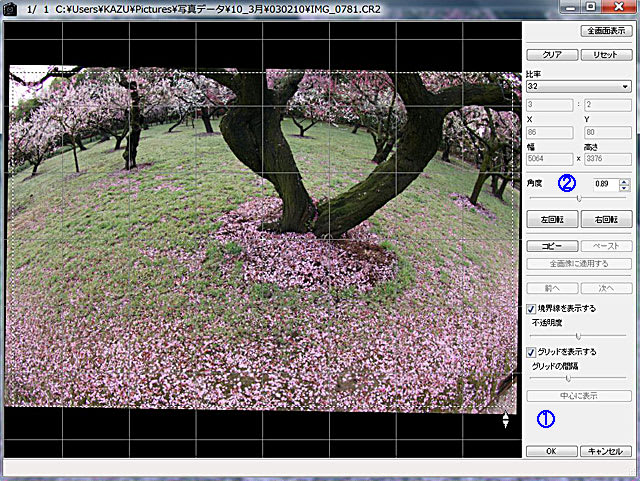2月6日の記事「明暗差の大きい被写体を撮るときは・・・」を読み直してみると、何を言いたいのかわかりにくい(汗)
特に初級者の方にとっては難しいですね。
そこで、わかりやすく書き直しました。
明るい景色をバックに人物を撮ると顔が真っ暗だった、という経験は皆さんありますよね。
人間の眼は優秀なので明るい部分から暗い所まで見ることが出来ます。
でもカメラで表現できる明るさの範囲(ダイナミックレンジ)は限られています。
作例として次の写真を見てください。
背景が明るいため猫が暗く表情がわかりません。
(E-620+ED 70-300mm F4.0-5.6)

こんな場合、一般的にはプラスの露出補正を行って猫を明るくします。
+1.0に露出補正。

確かに猫は明るくなりましたが、背景や苔むした地面が明るすぎて白飛びしました。
こんな明暗差の大きいシーンで威力を発揮するのがダイナミックレンジを疑似的に広くする機能。
(古い機種には搭載されていません。)
この機能の呼び名はメーカーにより異なります。
ソニー:「Dレンジオプティマイザー」
ニコン:「アクティブD-ライティング」
キヤノン:「オートライティングオプティマイザ」と「高輝度側・階調優先」、
オリンパス:「階調オート」
今回はオリンパスの階調オートを使ってみましょう。
正式にはSAT(シャドー・アジャストメント・テクノロジー)と呼ぶそうですが特殊部隊ではありません(笑)
この機能は、主にシャドー(暗い部分)を明るくする働きがあります(他メーカーもほぼ同じ)。
それでは通常設定の階調「標準」を「オート」に切り替えてみましょう。
効果てきめん!
1枚目の写真と比較してください。
明るい背景はそのままに、暗い猫の部分が明るくなって表情もわかるようになりました。

有効に使うと便利なこのダイナミックレンジ拡張機能。
欠点もあります。
暗い部分を明るくするためコントラストは低くなります。
次の作例をご覧ください。
シナマンサクの黄色の花。
花が引き立つように、背景が暗くなるアングルを選びました。
下の写真は通常設定の階調「標準」。

階調「オート」に変更したのが下の写真。
背景が明るくなり黄色い花の印象が弱くなりました。

コントラストを高くしたいシーンでは、この機能は不向きですね。
もう一つの欠点はノイズが増えること。
画像処理によって暗い部分を明るくするのでノイズが目立ってきます。
次の画像はISO 400で撮影した画像の暗い部分を等倍で切り出したもの。
上は階調「標準」、下は階調「オート」。
階調オートの方がノイズが目立ちますね。

以上のようにダイナミックレンジ拡張機能は便利ですが、必要な時だけオンに設定するのが良いですね。
また、この機能を使うときはノイズが目立つことを認識してISO感度を低い値に設定するように気をつけましょう。